L’image de votre écran PC saute, scintille, tremble ou encore bouge anormalement? Cette panne peut s’avérer rapidement très embêtante si elle persiste. Comme tout appareil électronique, l’écran d’un ordinateur n’est pas infaillible. Il peut rencontrer des dysfonctionnements plus ou moins graves. Dans le cas de votre panne, la bonne nouvelle est qu’elle peut généralement être réparée par vos propres moyens, et ce, sans être un as du bricolage. Mais avant toute chose, il sera nécessaire de tenter d’identifier l’origine du problème. Alors, sans plus attendre, découvrez pourquoi l’écran de votre PC saute? Et que faire pour résoudre le problème?
Pourquoi l’image de votre écran saute?
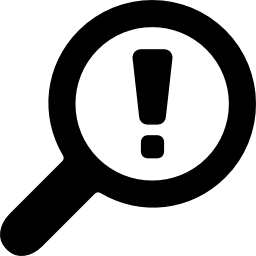
Les causes
Lorsque l’image de l’écran de votre ordinateur bureau ou ordinateur portable saute, de nombreuses causes peuvent l’expliquer. Et c’est ce qui fait toute la difficulté de cette panne. En effet, pour résoudre un problème sans erreur et de manière efficace, il est important de savoir son origine. Dans le cas d’une image qui tremble ou qui clignote, le problème peut venir d’une panne logicielle ou matérielle. Plus spécifiquement, il peut s’agir d’un pilote d’affichage corrompu ou obsolète, d’une carte graphique défectueuse, d’un virus, d’une application incompatible, d’un taux de rafraichissement bas, d’un périphérique externe défaillant, d’une alimentation entrainant des parasites ou encore d’un problème matériel sur l’écran.
Vous l’aurez compris, autant de causes qui nécessitent d’être approfondies par des vérifications et des manipulations pour trouver laquelle est responsable du problème d’image sur votre PC.
Déterminer si le problème est logiciel ou matériel
Dans un premier temps, une vérification simple permet de déterminer si la panne est d’origine logicielle ou matérielle. Cela vous permettra d’orienter par la suite votre auto-dépannage. Pour cela, allez dans la page de configuration du BIOS. L’accès au BIOS se fait au démarrage du PC. Très souvent, il vous faut appuyer sur la touche F2, F10, F12 ou Suppr. Vous pourrez trouver l’information concernant votre modèle de PC sur le mode d’emploi ou sur le site du constructeur.
Si lorsque vous êtes dans le menu du BIOS de votre ordinateur, l’image de l’écran saute ou tremble, l’origine de la panne est très certainement matérielle. Il peut alors s’agir d’un problème d’alimentation, de carte graphique, de périphériques externes ou d’écran. Si l’image ne clignote pas dans le BIOS, le problème est très certainement lié à un bug de logiciel. L’avantage dans ce dernier cas de figure est que la panne est souvent plus simple et plus rapide à résoudre.
Que faire lorsque l’écran de votre PC saute?
Dans une première partie, nous nous attacherons à tenter de résoudre le problème d’image qui saute sur un écran PC lorsque son origine est logicielle. Dans une seconde partie, nous verrons comment résoudre le problème si la panne de votre écran provient d’un dysfonctionnement matériel. N’hésitez pas à vous rendre directement à la partie concernée si vous avez déjà une idée de l’origine de la panne. Sinon, procédez aux manipulations et vérifications dans l’ordre. Vous trouverez un guide de dépannage qui va des étapes les plus simples aux la plus compliquées.
Ecran qui saute à cause d’un problème logiciel, que faire?
Si l’affichage de votre écran PC est normal dans la configuration du BIOS, cela signifie très certainement que le problème provient d’un souci de logiciel. Trouvez ci-dessous les divers problèmes logiciels pouvant être responsable du dysfonctionnement, et les solutions qui y sont liées.
Remarque : Si vous ne l'avez pas déjà fait, essayez de redémarrer votre ordinateur en mode sans échec. Il arrive parfois que l'écran de votre PC saute à cause d'un bug mineur et passager du système d'exploitation. Dans ce cas, un simple redémarrage permet parfois de résoudre le problème.
Faire une analyse antivirus
Dans un premier temps, commencez par vous assurer que le problème ne provienne pas d’un virus. Cela s’avère d’autant plus probable si l’image de votre écran s’est mise à bouger après avoir procédé à un téléchargement ou consulter un site non sécurisé. Lancez alors une analyse antivirus. Optez pour un bon antivirus (il en existe des gratuits pour essai) qui sera capable de détecter tous les types de virus.
Mettre à jour le pilote d’affichage
Lorsque votre écran de PC clignote ou tremble, il se peut également que le problème provienne du pilote d’affichage. Pour vous en assurer, il vous suffit d’ouvrir le Gestionnaire des tâches de votre ordinateur. Pour cela, sur Windows 10, appuyez sur les touches suivantes de votre clavier : Ctrl + Alt + Suppr ou Ctrl + Maj + Échap. Dans le cas où vous constatez que le gestionnaire des tâches et le reste de l’écran saute, le pilote d’affichage est probablement en cause. En revanche, si tout l’écran clignote sauf le gestionnaire des tâches qui reste immobile, le problème provient très certainement d’une application ou du taux de rafraichissement de l’écran.
Dans tous les cas, essayez alors de mettre à jour le pilote d’affichage. En effet, un pilote obsolète peut entrainer des bugs. En principe, les mises à jour se font automatiquement grâce à Windows Update. Néanmoins, il peut arriver que certaines mises à jour ne se lancent pas ou ne se fassent pas correctement.
Pour mettre à jour le pilote d’affichage de votre ordinateur bureau ou ordinateur portable sous Windows, procédez de la sorte :
- Dans la zone de recherche de la barre des tâches de Windows, tapez “Gestionnaire de périphériques” et ouvrez la fenêtre.
- Cliquez sur la flèche en face de Cartes graphiques pour ouvrir le menu déroulant.
- Sous Cartes graphiques, cliquez avec le bouton droit de votre souris sur la carte, puis sélectionnez Mettre à jour le pilote.
- Puis cliquez sur Rechercher automatiquement le pilote.
Si l’image de votre écran continue de bouger ou de sauter après cette manipulation, il vous faudra alors désinstaller le pilote.
Désinstaller le pilote d’affichage de votre ordinateur
Si la mise à jour n’a rien donné, il vous faudra alors tenter de désinstaller le pilote d’affichage pour résoudre le problème. Pour cela :
- Allez dans le Gestionnaire de périphériques.
- Cliquez sur la petite flèche en face de Cartes graphiques.
- Sous Cartes graphiques, cliquez avec le bouton droit de votre souris et sélectionnez l’option Propriétés.
- Cliquez sur Supprimer le logiciel du pilote pour ce périphérique puis validez en appuyant sur OK.
- Redémarrez votre ordinateur pour que le système d’exploitation réinstalle automatiquement le pilote vidéo.
Augmenter le taux de rafraichissement de votre écran
Il se peut que l’image de votre écran saute ou lag à cause d’une fréquence de rafraichissement trop basse. En effet, le taux de rafraichissement de l’écran est définie par le nombre d’images secondes qui s’affichent sur l’écran. Plus la fréquence de rafraichissement est élevée, et plus l’image est fluide. Cette valeur varie généralement entre 50 et 240 Hz sur un écran PC.
Tentez alors d’augmenter la fréquence de rafraichissement en suivant les étapes ci-dessous :
- Sur l’écran de votre bureau, faites un clic droit avec votre souris et allez dans Paramètres d’affichage
- Cliquez sur Paramètres d’affichage avancés qui se situe en bas de la fenêtre
- Selon la version de votre PC, vous verrez alors le menu Fréquence de rafraichissement. Si ce n’est pas le cas, il vous faudra cliquez sur Afficher les propriétés de l’adaptateur et cliquez sur l’onglet Ecran.
- En dessous de Fréquence de rafraichissement du moniteur, cliquez sur le menu déroulant pour que tous les taux disponible sur votre écran s’affichent.
- Sélectionnez un taux de rafraichissement supérieur à celui indiqué actuellement (le mieux est de régler votre écran sur 70Hz). Notez que certains écrans disposent d’un taux de rafraichissement unique et qu’il ne vous sera donc pas possible de le changer.
Mettre à jour ou désinstaller une application
Si vous avez constaté que le gestionnaire des tâches ne clignote pas contrairement au reste de l’écran, le problème peut provenir d’une app ou d’un jeu incompatible, obsolète ou corrompu. Si l’image de votre écran d’ordinateur saute lorsque vous ouvrez une application, un logiciel ou un jeu en particulier, alors l’origine du problème ne fait presque aucun doute.
Tout d’abord, mettez à jour l’application qui entraine le bug sur votre écran. Si vous ne savez pas quelle application peut être responsable du problème, procédez à la mise à jour de l’ensemble des applications du PC. Si vous venez d’installer une application ou si le bug apparait lorsque vous en ouvrez une en particulier, vous savez alors laquelle il faut mettre à jour.
Dans le cas où l’image de l’écran de votre PC continue de trembler ou de clignoter, il vous faudra tenter de désinstaller l’application :
- Dans Paramètres, sélectionnez Applications et fonctionnalités. Patientez le temps que toutes les applications s’affichent.
- Trouvez l’application que vous souhaitez désinstaller dans la liste et sélectionnez-la.
- Cliquez sur Désinstaller et validez votre choix.
- Redémarrez votre PC.
Si le problème n’est pas résolu, vous pouvez alors tenter de désinstaller les applications de votre PC l’une après l’autre. Il faudra ensuite les réinstaller. Cette démarche peut être laborieuse. C’est pourquoi, en cas de doute, il est préférable de demander l’avis d’un professionnel.
Image de l’écran qui tremble à cause d’un problème matériel, que faire?
Si la tentative de résolution des problèmes logiciels n’a pas permis de résoudre le problème, il se peut que votre écran saute à cause d’un dysfonctionnement matériel. Il vous faudra alors vérifier certains éléments de votre PC pour tenter de trouver et résoudre la panne.
Remarque : Si votre PC est toujours éligible à la garantie, faites appel au SAV du constructeur. Vous aurez alors le droit à la réparation ou au remplacement sans frais de votre ordinateur défaillant. Notez qu’il existe différentes garanties dont une obligatoire de 2 ans en France.
Contrôler les périphériques externes rattachés à votre PC
Si des périphériques externes (imprimantes, disque dur externe, enceintes etc) sont branchés à votre ordinateur, il se peut qu’ils soient en cause dans le clignotement de votre écran. Pour vérifier cette hypothèse, éteignez votre PC, et débranchez l’ensemble des périphériques. Rallumez ensuite votre PC. Si l’image de l’écran saute ou tremble toujours, le problème ne provient pas des périphériques. Dans le cas où le bug s’arrête, un des périphériques est probablement l’auteur du dysfonctionnement. Essayez alors de rebrancher un à un les périphériques pour voir lequel fait planté votre ordinateur. Il vous faudra ensuite contacter le service après-vente du constructeur du périphérique en cause dans le problème d’affichage.
Vérifier qu’il n’y ait pas d’interférences et/ou de champs électromagnétiques
Notez également que dans des cas plus rares, un bug d’écran peut provenir d’interférences. Tentez alors d’éloigner ou d’éteindre les appareils électriques émettant des ondes (imprimante connectée, téléviseur, décodeur et box Wi-Fi, enceintes connectées etc) se trouvant à proximité immédiate du PC.
Si l’image de l’écran continue de clignoter, vérifiez également qu’il n’y ait pas de champs électromagnétiques qui gênent le fonctionnement de votre PC. Dans le cas où votre PC est branché sur une multiprise, débranchez les autres appareils branchés dessus car ils peuvent provoquer des parasites électriques. Si l’écran continue de sauter ou de trembler, branchez le PC directement sur une prise secteur, sans intermédiaire. Puis, pour terminer, essayez de changer de prise d’alimentation.
Contrôler la carte graphique
La carte graphique permet de traiter et de produire une image affichable sur l’écran d’un PC. Lorsqu’elle est défaillante, des bugs peuvent apparaitre tels qu’un écran qui scintille, qui tremble ou qui saute. Pour vérifier cette hypothèse, vous pouvez opter pour une des deux stratégies selon les éléments dont vous disposez :
- Première stratégie de vérification : branchez un autre écran sur votre ordinateur bureau ou portable. Si le problème persiste sur le nouvel écran, le problème provient très certainement de la carte graphique. Sinon, si le nouvel écran ne saute plus, la carte graphique n’est pas responsable et le problème vient donc de l’écran. Passez à l’étape suivante de l’article.
- Deuxième stratégie de vérification : remplacez votre carte graphique actuelle par une autre carte graphique compatible avec la configuration de votre PC. Si le scintillement ou le clignotement s’arrête sur votre écran, le problème provenait bien de votre carte graphique. Si le bug sur votre écran persiste même avec une autre carte graphique, le problème provient alors très certainement de l’écran.
Remarque : Si vous constatez un point, des lignes de cassure, ou des blocs de pixels sur votre écran, ce sont des artefacts produits par la carte graphique. Dans ce cas, le problème provient très souvent d'une surchauffe ou d'un problème de puissance. Nous vous invitons à consulter un article sur le web à ce sujet pour tenter de résoudre le problème.
Dans le cas où vous en déduisez que la carte graphique est responsable de l’image qui saute ou qui scintille sur l’écran de votre PC, le problème peut peut alors venir d’un faux contact au niveau de la connectique de la carte graphique, d’une surchauffe de la carte liée à son encrassement (qui provoque bien souvent des artefacts), d’un problème d’alimentation ou de puissance d’alimentation ou encore de son usure naturelle.

Vous pouvez alors essayer de la nettoyer et de vérifier que la puissance d’alimentation soit bien adaptée à ses besoins. Cependant, il est très probable qu’elle soit défectueuse et que vous deviez la remplacer. Si vous n’avez jamais nettoyé de carte graphique, nous vous invitons à consulter un tuto pour réaliser les bonnes manipulations et éviter un choc électrique ou un endommagement irréversible de votre carte. Attention, dans tous les cas, les manipulations se font hors tension.
Lire aussi : Ecran noir et ventilateurs carte graphique qui tournent à fond, que faire?
Contrôler l’écran qui saute
Enfin, si toutes les manipulations précédentes n’ont pas permis de résoudre le problème, votre écran saute certainement à cause d’un de ses composants qui ne fonctionne plus correctement. Vous pouvez alors vérifier cette hypothèse simplement, en branchant un autre écran sur votre PC.
Dans le cas d’une panne d’un écran de PC, le plus souvent la faute est à attribuer à l’alimentation de l’écran et donc à la connectique. Il peut y avoir un faux contact, très souvent au niveau de la nappe. Si vous avez des habilitations électriques, vous pouvez ouvrir l’écran et vérifiez que les câbles soient bien branchés et non endommagés.
Vérifiez ensuite que la carte électronique fonctionne en mesurant la tension d’entrée et de sortie à l’aide d’un multimètre réglé sur position voltmètre courant alternatif. Si les tensions sont identiques, la carte fonctionne. Si la tension de sortie est nulle, inférieure ou non identique, la platine est probablement en panne. Il faudra donc vérifier les composants de la platine pouvant être responsables de la panne (et notamment les condensateurs), puis remplacer les composants défectueux ou la platine dans son intégralité.
Contacter le SAV ou un réparateur professionnel
Lorsque les manipulations n’ont pas permis de résoudre le bug de votre écran PC ou que vous n’êtes pas compétent pour les manipulations, il vous faudra faire appel à un professionnel. Il sera en mesure de réaliser un diagnostic plus personnalisé et plus approfondi, et certainement à la suite, de réparer l’origine de la panne.
Si votre PC est garantie, faites appel au SAV du magasin revendeur de votre PC ou du constructeur. Dans le cas contraire, n’oubliez pas de demander un devis auprès du réparateur professionnel que vous avez contacté pour éviter une mauvaise surprise.


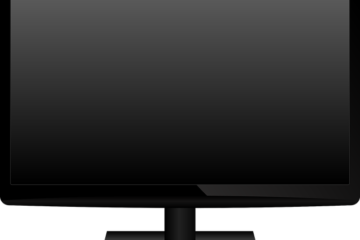
0 Comments